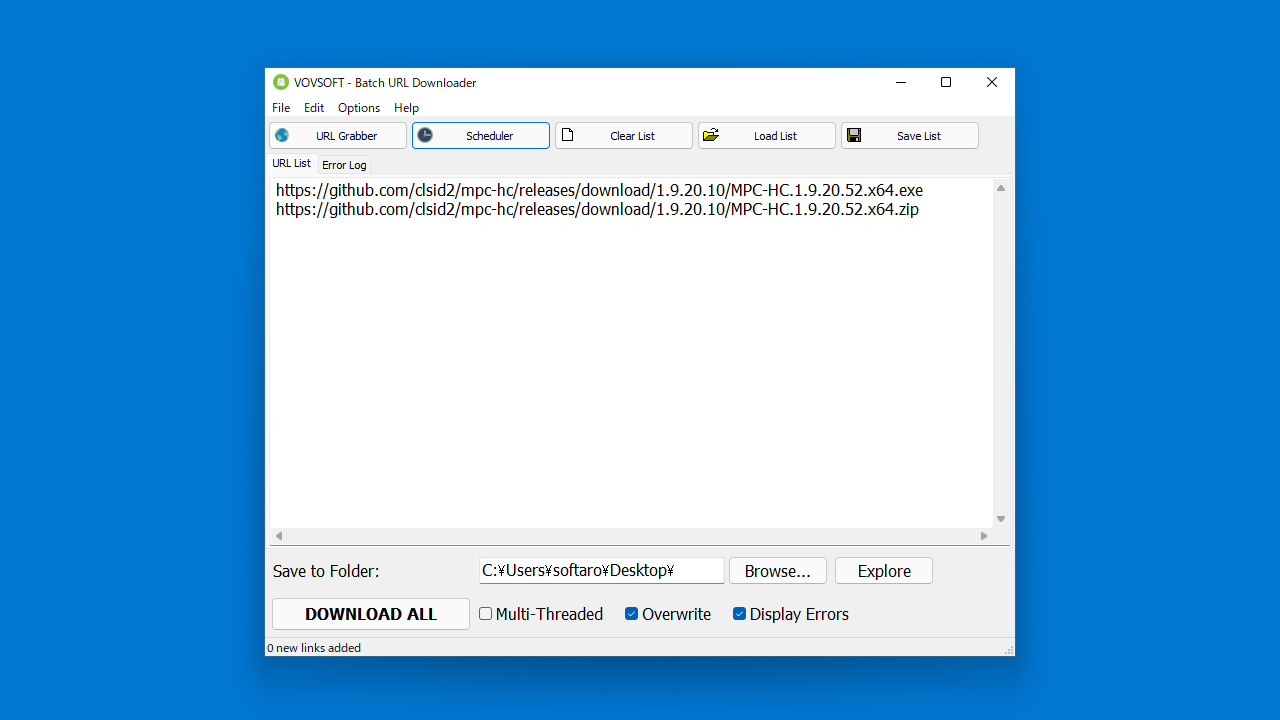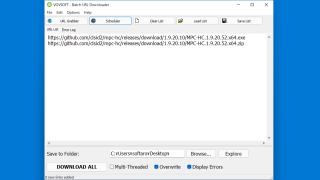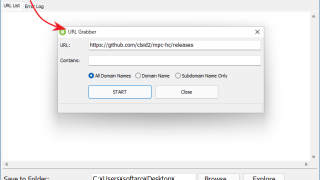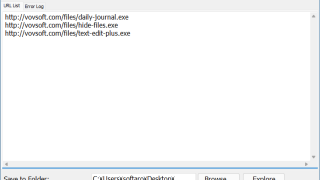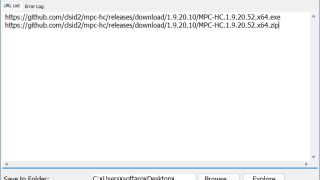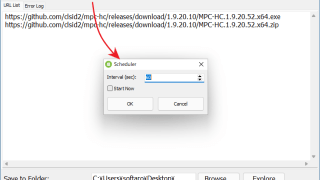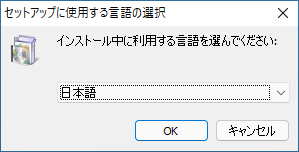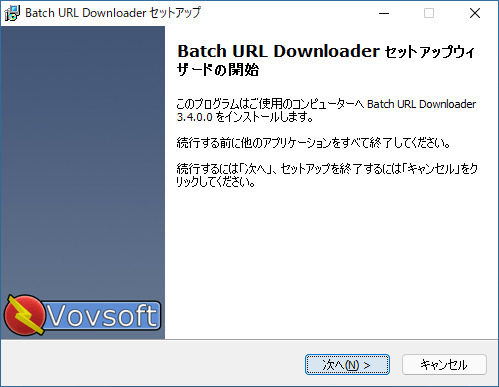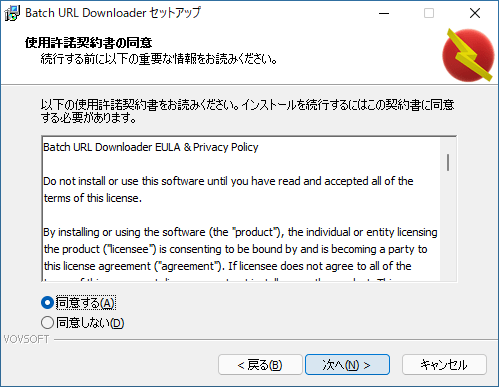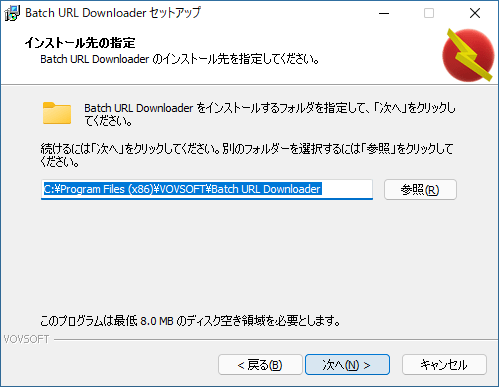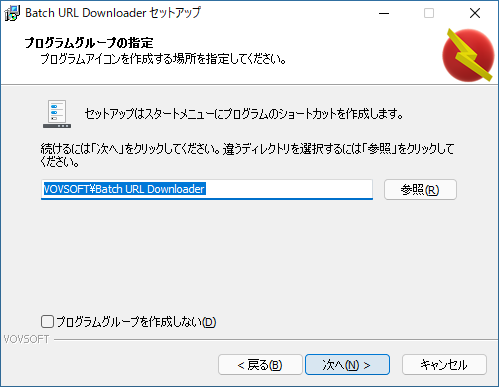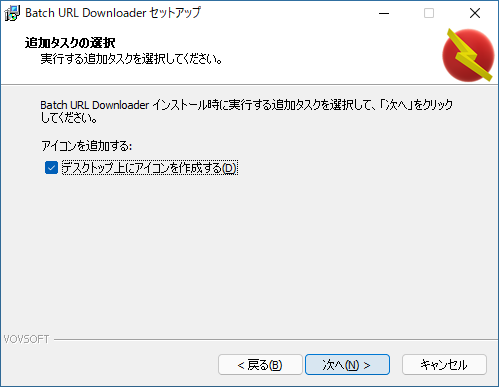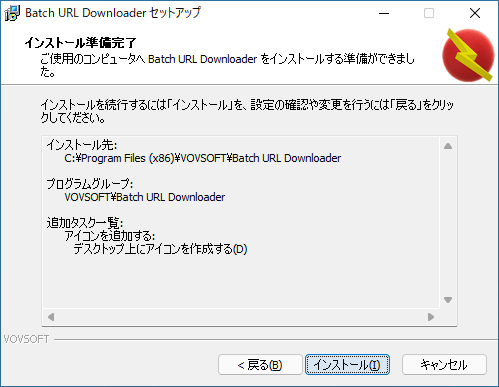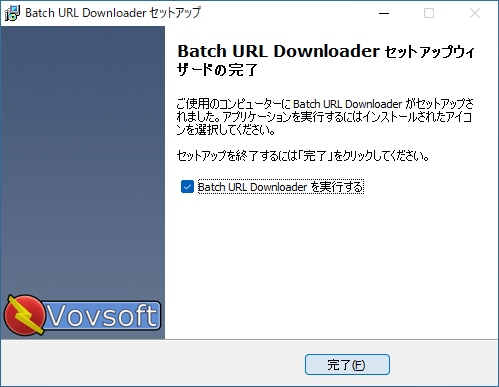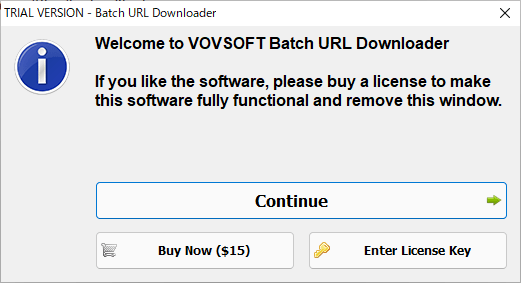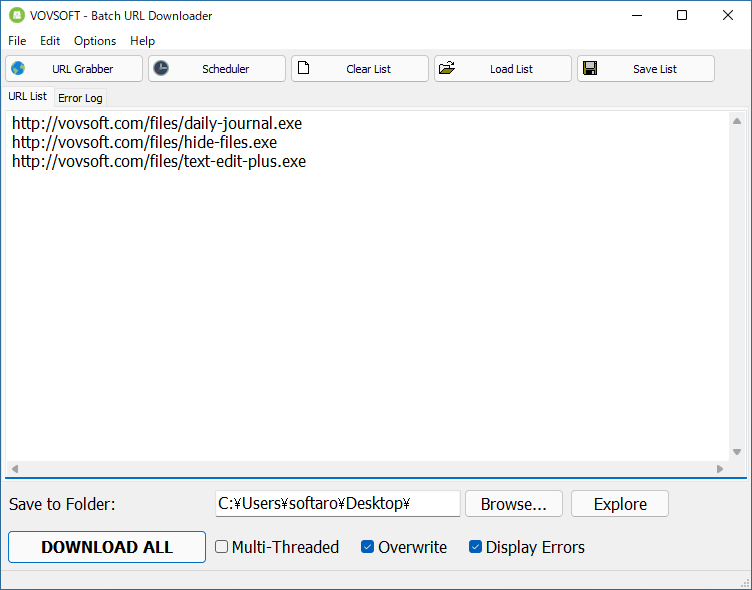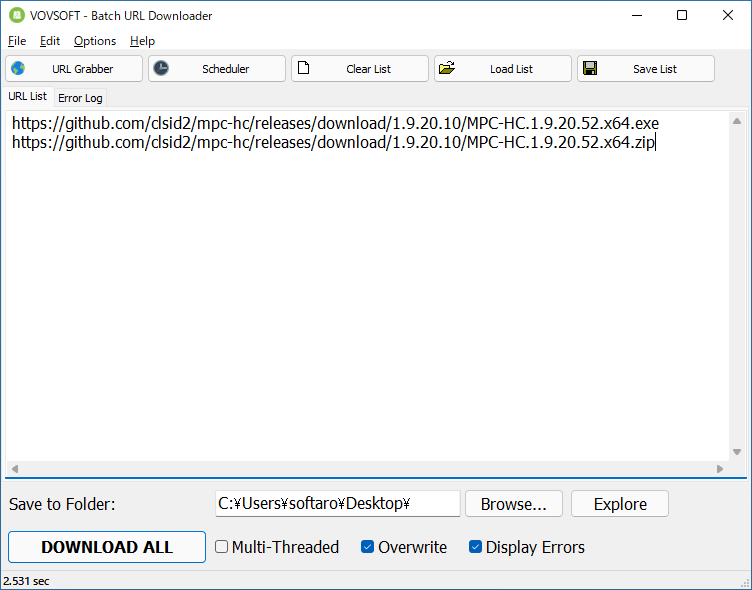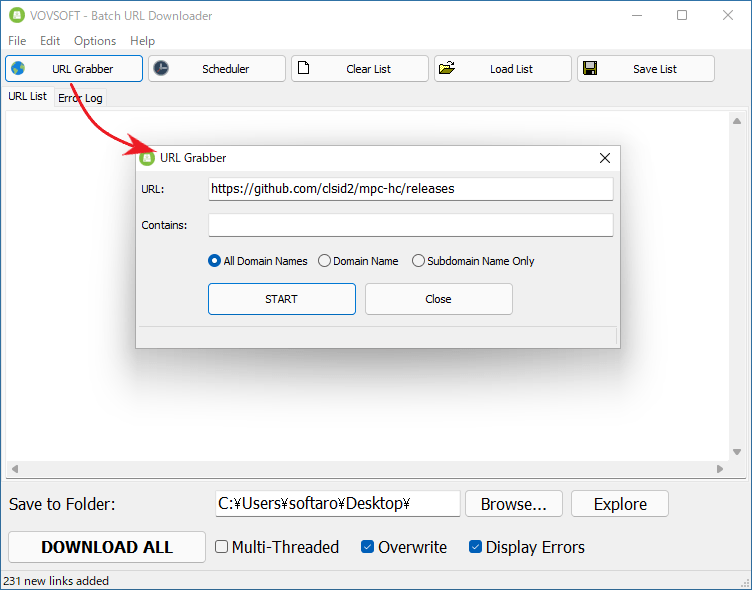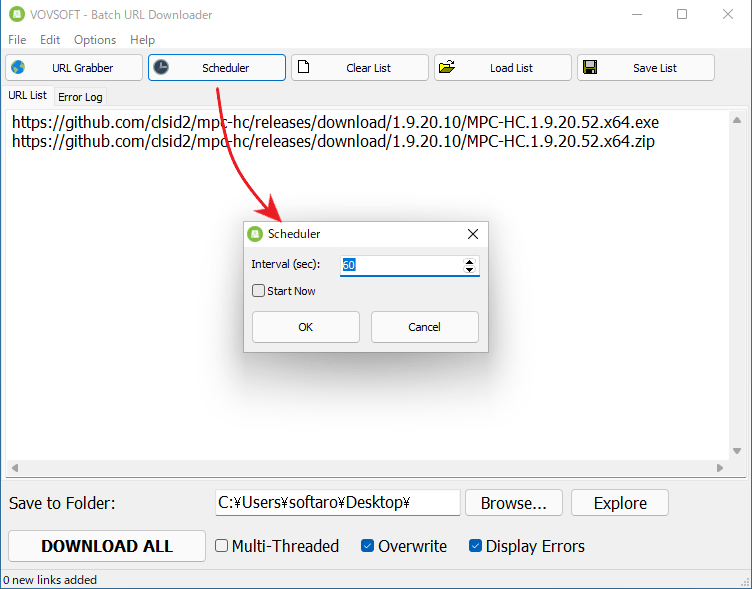説明機能仕様ダウンロード画像使い方
一度に複数のファイルを一括ダウンロードできるダウンロードマネージャ
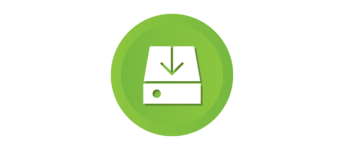
一度に複数の URL を一括ダウンロードすることができる Windows 向けのダウンロードマネージャソフト。URL を分析してコンテンツのリンクを抽出したり、ダウンロードをスケジュール実行することもできます。
Batch URL Downloader の概要
Batch URL Downloader は、一度に複数の URL をダウンロードすることができるダウンロードマネージャです。
Batch URL Downloader の機能
Batch URL Downloader で利用できる主な機能の一覧です。
| 機能 | 概要 |
|---|---|
| メイン機能 | 複数の URL を一括ダウンロード |
| 機能詳細 | ・複数の URL を一括ダウンロードする ・URL を分析してコンテンツのリンクを抽出をする「URL グラバー」 ・ダウンロードを自動実行する「スケジューラ」 |
複数の URL を一括ダウンロードできます
Batch URL Downloader は、複数の URL を一度に一括ダウンロードすることができる Windows 向けのダウンロードマネージャアプリケーションです。
多数のリンクをダウンロードする必要がある場合にとても役に立ち、URL リストから何千ものファイルをまとめてダウンロードするプロセスをスピードアップできます。
ページの URL を分析することもできます
Batch URL Downloader の使い方はかんたんで、テキストフィールドに URL のリストを貼り付けてから、[ダウンロード]ボタンをクリックするだけです。
「URL Grabber」の機能を使用すると、特定のページのURLを分析して、ページ内のすべての URL リンクを抽出することができます。また、「Scheduler」を使用するとダウンロードを自動化できます。
バッチリンクダウンローダー
Batch URL Downloader は、一度に複数のファイルを一括ダウンロードしたい場合に役に立つアプリケーションです。リストから多数のファイルをダウンロードするような場合に作業を格段にスピードアップできます。
機能
- 複数の URL を一括ダウンロードする
- URL を分析してコンテンツのリンクを抽出をする「URL グラバー」
- ダウンロードを自動実行する「スケジューラ」
ダウンロード
使い方
インストール
1.インストール方法
- インストーラを実行したら、インストール時に使用する言語を選択して[OK]をクリックします。
- セットアップウィザードが開始します。[次へ]をクリックします。
- ライセンスが表示されます。「同意する」を選択して[次へ]をクリックします。
- インストール先フォルダの設定です。変更しない場合はこのまま[次へ]をクリックします。
- スタートメニューに作成するショートカットの設定です。変更しない場合はこのまま[次へ]をクリックします。
- 追加のタスクを設定して[次へ]をクリックします。
- インストールの準備ができました。[インストール]をクリックしてインストールを開始します。
- インストールが完了しました。[完了]をクリックしてセットアップウィザードを閉じます。
2.アプリ起動時のナグスクリーン
- アプリ起動時にはナグスクリーンが表示されます。[Continue]ボタンをクリックして使用を続行します。
基本的な使い方
1.基本的な使い方
- Batch URL Downloader を起動すると、サンプル URL が入力された状態が表示されるので、[Clear List]ボタンをクリックしてリストを消去します。
- 「URL List」に URL を入力します。
- 「Save to Folder」で保存先のフォルダを指定します。
- [Download ALL]ボタンをクリックするとダウンロードが開始します。
・Multi-Threaded:マルチスレッドでダウンロードする
・Overwrite:上書きする
・Display Errors:エラーを表示する
・Overwrite:上書きする
・Display Errors:エラーを表示する
2.URL グラバー
- 「URL Grabber」を使用すると、特定の URL を分析して、URL 内のコンテンツのリンクを抽出できます。
3.スケジューラ
- 「Scheduler」を使用すると、指定した時間間隔で自動的にダウンロードを実行できます。